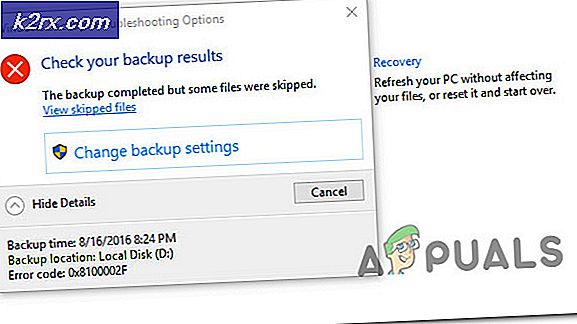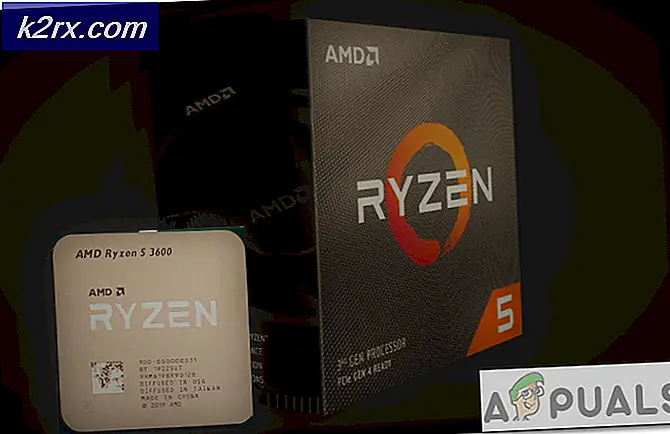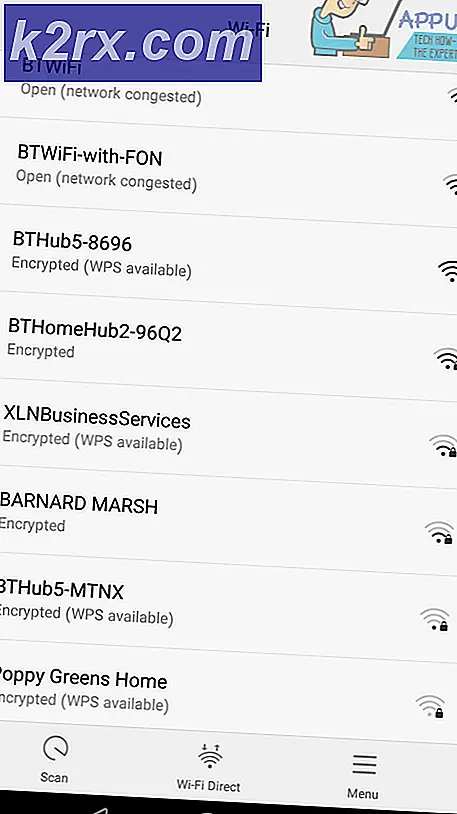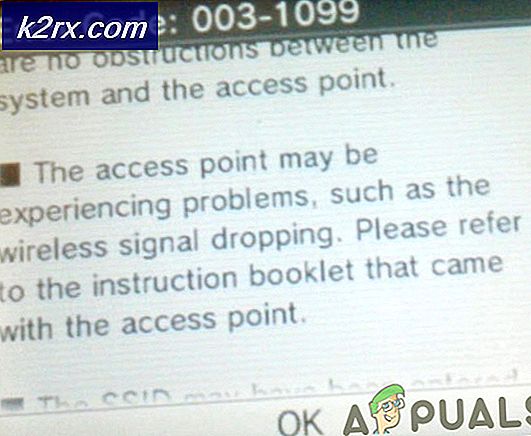Fix: Xbox One-felkod 0x87de0017
Många Xbox One-användare har börjat rapportera att de får 0x87de0017 felkodnär du försöker ladda ner innehåll på sin Xbox One-konsol. De flesta drabbade användare rapporterar att felkoden inte bara förekommer i ett visst spel som de försöker ladda ner utan med alla typer av nedladdningar.
Vad orsakar felet ”Xbox One Error Code 0x87de0017”?
Vi undersökte just denna fråga genom att titta på olika användarrapporter och de reparationsstrategier som de använde för att komma till botten av problemet. Baserat på våra undersökningar finns det flera olika synder som kan orsakaXbox One-felkod 0x87de0017. Här är några scenarier som du kanske vill ta hand om:
Om du försöker lösaXbox One-felkod 0x87de0017problem kommer den här artikeln att ge dig en samling felsökningsguider. Bläddra ner nedan för att upptäcka en samling metoder som andra användare i en liknande situation har använt för att få problemet löst.
Naturligtvis kan inte alla korrigeringar vara tillämpliga på din nuvarande situation. På grund av detta uppmanar vi dig att följa de möjliga korrigeringarna nedan i den presenterade ordningen och kasta de som inte är tillämpliga. Du bör så småningom stöta på en lösning som löser problemet i just ditt scenario.
Låt oss börja!
Metod 1: Verifiera statusen för Xbox Live-tjänsterna
Innan du fortsätter och provar någon annan åtgärd, låt oss börja med att se till att problemet inte ligger utanför din kontroll. Saken med detta fel är att det har hänt tidigare för de flesta av Nordamerikas spelare (samtidigt) och i så fall spårades frågan tillbaka till en DDOS-attack på Xbox-servrarna.
Vi lyckades dock hitta mer än tillräckligt med användarrapporter för att dra slutsatsen att problemet också kan ske lokalt utan någon uppenbar koppling till Xbox Live-tjänsterna.
Med detta i åtanke, låt oss börja med att kontrollera statusen för Xbox Live-tjänsterna. För att göra detta, besök den här länken (här) och se om några undertjänster för närvarande har problem.
Om Status sidan visar några problem med Xbox Live-undertjänsterna, vänta några timmar innan du försöker ladda ner spelet igen.
Om dina undersökningar visar att det inte finns några problem med Xbox Live-servrarna, gå direkt till nästa metod nedan.
Metod 2: Försök att ladda ner spelet igen
Du kanske har settXbox One-felkod 0x87de0017på grund av ett tillfälligt problem som har att göra med din DNS. Det har hänt mig ett par gånger. I det här fallet är lösningen lika enkel som att försöka ladda ner innehållet igen. Jag kan säga av personlig erfarenhet att detta har potential att lösa problemet i vissa scenarier.
Så här laddar du ner ett spel eller en uppdatering som tidigare har misslyckats med 0x87de0017felkod:
- På din Hem använda skärmen R2 utlösare att navigera till Mina spel och appar.
- Inuti Mina spel och appar, Välj Kö undermeny. När du kommer dit, kontrollera om statusen för spelet som tidigare har misslyckats medFelkod 0x87de0017är Kö eller Pausad.Om det är det, välj det från listan och välj Återuppta installationen för att ge det ännu en gång.
Om du fortfarande ser samma felkod, gå ner till nästa metod nedan.
Metod 3: Avinstallera spel & hård återställningskonsol
Om du har bekräftat att felet inte inträffar på grund av ett Xbox Live-tjänstproblem och metod 2 misslyckades, låt oss börja gå igenom några användarföreslagna korrigeringar.
En populär fix som många drabbade användare har lyckats använda framgångsrikt är att avinstallera spelet som misslyckas, koppla bort internet och göra en hård återställning (med internetanslutningen inaktiverad). Många drabbade användare har rapporterat att efter att ha gjort det här förfarandet kunde de installera och uppdatera spelet normalt.
Denna procedur bekräftas vara effektiv med flera Call of Duty-spel, liksom med flera Assasins Creed-spel (inklusive Unity och Syndicate). Här är vad du behöver göra:
- Om spelet / korrigeringsfilen fortfarande är planerad att laddas ner, gå tillMina spel och appar och välj Kö undermeny. När du kommer dit, avbryt alla installations- / uppdateringsförsök.
- Om spelet redan är installerat, gå upp till Spel menyn (efter att ha avbrutit uppdateringen), välj spelet och välj Avinstallera.
- Nu när spelet har avinstallerats, gå till Inställningar> Nätverk. Klicka sedan på Nätverksinställningar.
- Inuti Nätverk inställningar, välj Koppla bort trådlöst eller Gå offline om du använder en trådbunden anslutning.
- Ta ut skivan om du stöter på problemet med ett fysiskt spel.
- Gör en hård återställning genom att hålla strömbrytaren intryckt i minst 10 sekunder.
- Sätt på konsolen igen, sätt i skivan och låt spelet kopiera helt innan du aktiverar internet igen.
- När du har aktiverat internet installerar du den väntande uppdateringen och ser om du kan göra det utan att stöta på0x87de0017fel.